Création des conducteurs
Pour que l’utilisateur puisse créer des conducteurs :
- le service Conducteurs : Accès doit être activé dans les propriétés du compte dans la ressource duquel un conducteur doit être créé ;
- l’utilisateur doit disposer du droit d’accès Créer, modifier et supprimer des conducteurs sur la ressource dans laquelle un conducteur doit être créé.
Pour créer un conducteur, procédez comme suit :
-
Cliquez sur Créer dans l’onglet Conducteurs.
-
Sélectionnez la ressource dans laquelle vous souhaitez créer un conducteur si vous avez plusieurs ressources disponibles.
-
Cliquez sur Suivant.
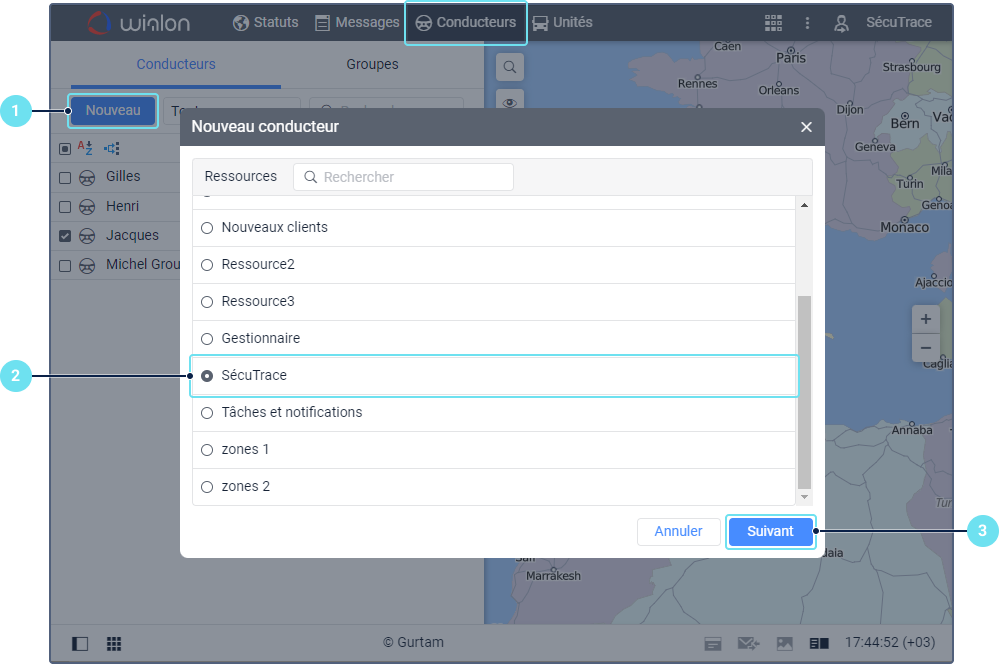
-
Entrez le nom du conducteur et spécifiez les autres propriétés requises.
-
Cliquez sur OK.
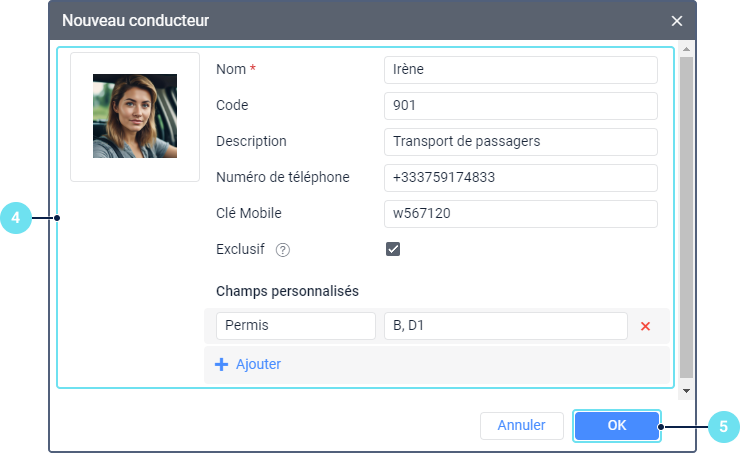
Après l’enregistrement, le nouveau conducteur s’affiche dans la liste.
Propriétés des conducteurs
Le tableau ci-dessous présente les propriétés générales des conducteurs. Les champs obligatoires sont marqués d’un astérisque (*).
| Propriété | Description |
|---|---|
Nom* | Le nom du conducteur dans le système. Quand vous le spécifiez, tenez compte des règles de saisie. |
Code | Le code d’identification unique du conducteur. Si vous souhaitez utiliser ce code pour l’affectation automatique des conducteurs, assurez-vous que le code (y compris la casse) correspond à la valeur du paramètre du capteur créé de type Affectation du conducteur. Sinon, l’affectation du conducteur n’est pas enregistrée dans le système. Par exemple, vous spécifiez le paramètre avl_driver dans les propriétés du capteur. Le message de l’unité contient la valeur de paramètre suivante : avl_driver=000a777e10. Dans ce cas, vous devez spécifier la valeur 000a777e10 dans le champ Code. Si vous avez appliqué la conversion à un paramètre, vous devez spécifier dans le champ la valeur après conversion. |
Description | Informations supplémentaires sur le conducteur. Elles sont affichées dans la bulle d'aide du conducteur. |
Numéro de téléphone | Le numéro de téléphone du conducteur. Spécifiez-le au format international (par exemple, +3 3XX XXX XXXX). Le numéro de téléphone est affiché dans la bulle d'aide du conducteur et peut être utilisé pour passer des appels et envoyer des SMS au conducteur. Les conducteurs et les unités avec les mêmes numéros de téléphone ne peuvent pas exister dans le système. |
Clé mobile | Le mot de passe du conducteur requis pour se connecter à l’application Logistics Mobile. |
Exclusif | L’option qui permet d’éviter l’affectation de plusieurs conducteurs à une unité en même temps. Tenez compte des particularités suivantes :
|
Champs personnalisés | Champs personnalisés contenant des informations supplémentaires sur le conducteur. Ils sont affichés dans la bulle d'aide du conducteur. Pour ajouter un champ personnalisé, suivez les étapes suivantes :
Vous pouvez créer plusieurs champs personnalisés. Pour supprimer un champ personnalisé, cliquez sur l’icône. Vous ne pouvez pas ajouter de champs personnalisés portant le même nom dans les propriétés d’un conducteur. Après l’enregistrement des propriétés, tous les champs personnalisés sont affichés par ordre alphabétique. |
Photo | La photo du conducteur ou une autre image. Elle est affichée dans la bulle d'aide du conducteur et utilisée comme icône pour indiquer le conducteur dans la liste et sur la carte. Pour télécharger un fichier, cliquez sur la zone photo et sélectionnez le fichier requis sur le disque. Les formats pris en charge sont PNG, JPG, GIF et SVG. Il est conseillé de télécharger des photos carrées. Pour supprimer la photo chargée, pointez dessus et cliquez sur l’icône . |
Les conducteurs, comme tout autre contenu de ressource, peuvent être copiés d’une ressource à une autre à l’aide de l’outil d’importation et d’exportation. Découvrez les particularités de leur transfert ici.
Les groupes de conducteurs ne sont pas transférables.